上一篇
Excel📊数据透视表制作全流程:详细步骤解析与常见问题解答
- 问答
- 2025-08-19 15:57:54
- 13
Excel📊数据透视表制作全流程:详细步骤解析与常见问题解答
"小张盯着电脑屏幕上的销售数据表,密密麻麻的数字让他头晕目眩——老板要求他半小时内汇总出各区域、各产品的销售额占比,这可怎么办?" 如果你也遇到过类似情况,别慌!数据透视表就是Excel送给职场人的"救星",本文将手把手带你从零开始制作透视表,并解答新手最常踩的坑。
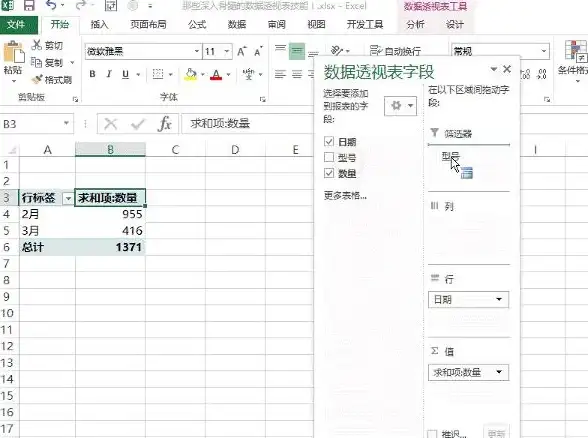
数据透视表能做什么?
它能让杂乱的数据自动:
✅ 按分类快速汇总(比如统计华东区手机销量)
✅ 多维度交叉分析(同时查看不同月份、不同产品的销售额)
✅ 一键生成百分比、排名等计算指标
制作前的3个关键准备
检查数据源
- 确保首行是标题(如"产品名称""销售额")
- 删除合并单元格(透视表最怕这个!)
- 每列数据格式统一(日期列不要混入文本)
鼠标点击数据区域内任意单元格
(不用全选,Excel会自动识别连续数据范围)
推荐快捷键
Alt → N → V 一键调出创建窗口(比菜单栏快3秒)
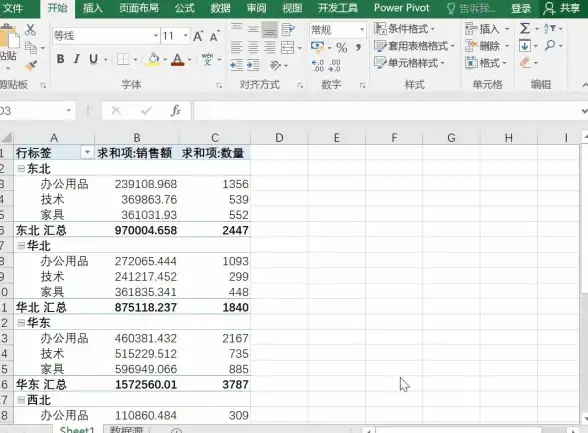
分步操作指南(以销售数据为例)
▎步骤1:创建透视表
- 点击菜单栏「插入」→「数据透视表」
- 弹出窗口中确认数据范围正确 → 选择「新工作表」放置
▎步骤2:拖拽字段布局
- 行区域:拖入想分类的字段(如"大区""产品类别")
- 列区域:横向对比时使用(如把"季度"拖到这里)
- 值区域:放入需要计算的数字(如"销售额")
💡 小技巧:右键点击值区域字段 →「值字段设置」可切换为「求和」「平均值」等
▎步骤3:添加计算(进阶)
比如需要计算"利润率":
- 点击透视表工具「分析」→「字段、项目和集」→「计算字段」
- 输入公式:
=利润/销售额→ 命名为"利润率" - 右键新字段 →「数字格式」设为百分比
5个高频问题解决方案
❓问题1:更新数据后透视表没变化?
👉 右键透视表 →「刷新」(或快捷键Alt+F5)
⚠️ 如果新增了行/列,需要重新调整数据源范围
❓问题2:为什么出现"(空白)"分类?
👉 检查原始数据是否有空单元格,或误输入了空格
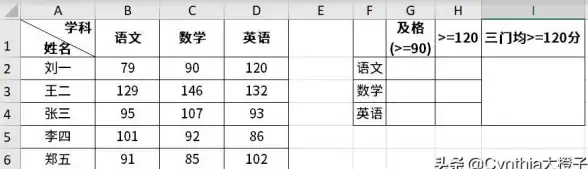
❓问题3:日期无法按月/季度分组?
👉 确保日期列是标准日期格式 → 右键日期字段 →「创建组」
❓问题4:求和结果明显不对?
👉 检查值区域是否误设为"计数",右键 →「值汇总依据」改为"求和"
❓问题5:如何让透视表更美观?
👉 套用预设样式:点击透视表 →「设计」选项卡选择模板
职场人必备的3个透视表技巧
- 快速筛选:点击行标签旁的▼按钮,可单独查看某几个分类
- 动态图表:基于透视表插入图表 → 数据变化时图表自动更新
- 数据下钻:双击汇总数字,Excel会生成明细数据的新工作表
掌握数据透视表后,小张只用2分钟就完成了老板的任务,还额外做出了季度趋势对比图,现在轮到你了——打开一份Excel数据,按照上述步骤实操一遍,你会发现原来让人头疼的数据分析,也能变得如此轻松!
(本文操作演示基于Excel 2025版本,其他版本功能位置可能略有不同)
本文由 旁清润 于2025-08-19发表在【云服务器提供商】,文中图片由(旁清润)上传,本平台仅提供信息存储服务;作者观点、意见不代表本站立场,如有侵权,请联系我们删除;若有图片侵权,请您准备原始证明材料和公证书后联系我方删除!
本文链接:https://xdh.7tqx.com/wenda/665889.html






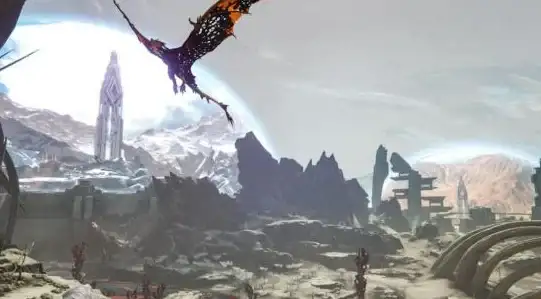


发表评论